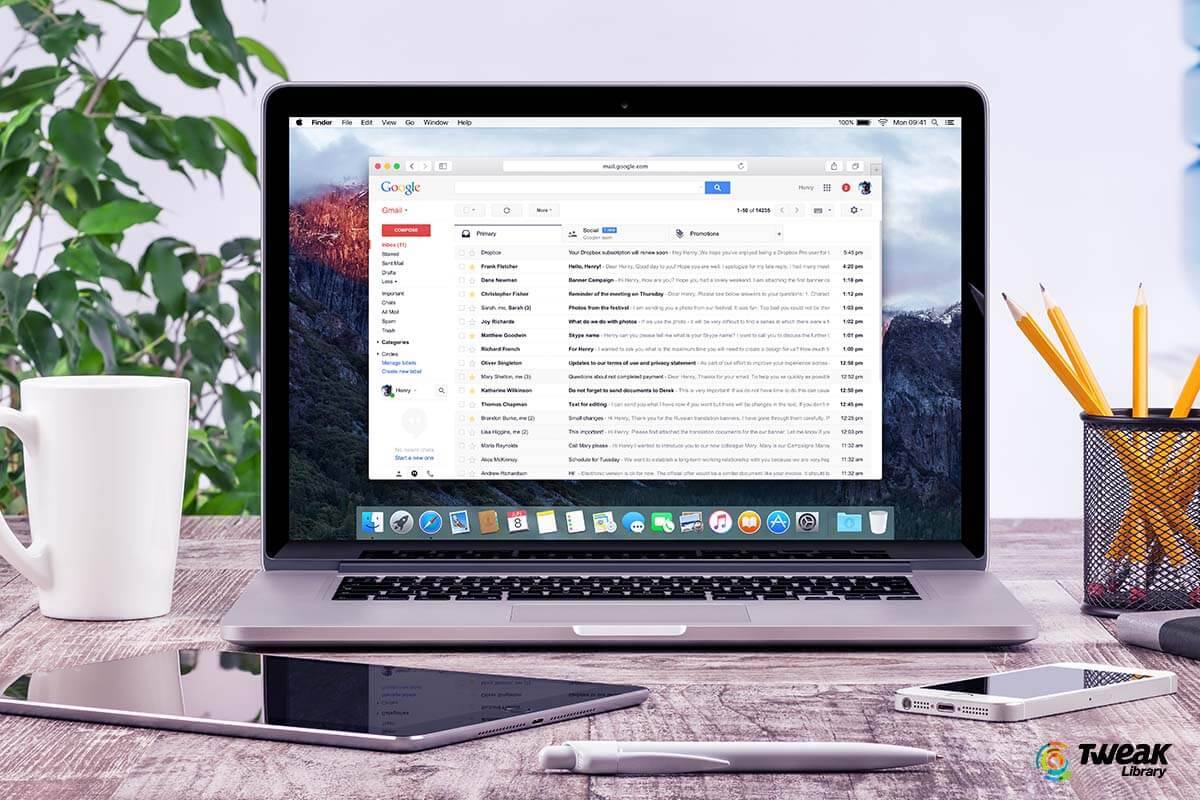Διαγραφή μηνυμάτων Gmail: Οι περισσότεροι από εμάς χρησιμοποιούν υπηρεσίες email Gmail και όλοι αντιμετωπίζουμε πάρα πολλά προβλήματα email στα εισερχόμενά μας στο Gmail. Εν τω μεταξύ, το Gmail εισήγαγε ταξινομημένες δυνατότητες ηλεκτρονικού ταχυδρομείου, αλλά πιστεύω ότι η ταξινόμηση είναι επίσης ένα χάος.
Δεδομένου ότι ολόκληρα τα «μη απαιτούμενα μηνύματα ηλεκτρονικού ταχυδρομείου» εξακολουθούν να βρίσκονται στα εισερχόμενα και αυτά τα μηνύματα ηλεκτρονικού ταχυδρομείου στην πραγματικότητα δεν είναι χρήσιμα, όπως ηλεκτρονικά email πώλησης αγορών ή καθημερινά email ειδήσεων. Επομένως, βρήκαμε έναν τρόπο να διορθώσουμε αυτό το ζήτημα με τη χρήση αυτόματης διαγραφής email στο Gmail. Μέσω αυτού του ιστολογίου, θα σας πω τα εύκολα βήματα για αυτόματη διαγραφή μηνυμάτων ηλεκτρονικού ταχυδρομείου στο Gmail και ανάκτηση χαμένου χώρου στο Gmail.
Αυτόματη διαγραφή μηνυμάτων Gmail
Το κουραστικό βήμα για τη διαγραφή όλων των άχρηστων μηνυμάτων ηλεκτρονικού ταχυδρομείου είναι η αναζήτηση άχρηστων μηνυμάτων ηλεκτρονικού ταχυδρομείου ανά θέμα, όνομα, ημερομηνία ή αποστολέα και διαγραφή τους. Για μια εύκολη διαδικασία, μπορείτε να ρυθμίσετε την αυτόματη διαγραφή email στη λειτουργία Gmail. Το μόνο που έχετε να κάνετε είναι να καταλάβετε πώς να χρησιμοποιήσετε φίλτρα για να βρείτε άχρηστα και παλιά email και να τα διαγράψετε αυτόματα με τη βοήθεια της αυτόματης διαγραφής. Αποκλεισμός και κατάργηση εγγραφής ανελέητα για να διατηρήσετε τα καθαρά εισερχόμενα του Gmail.
1. Gmail Αυτόματη διαγραφή με όνομα και email
Ακολουθήστε τα παρακάτω βήματα για αυτόματη διαγραφή email Gmail με όνομα και email:
Ανοίξτε το Gmail σε οποιοδήποτε πρόγραμμα περιήγησης και κάντε κλικ στο εικονίδιο με το γρανάζι.
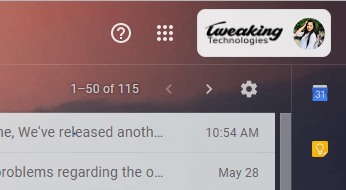
Κάντε κλικ στις ρυθμίσεις.
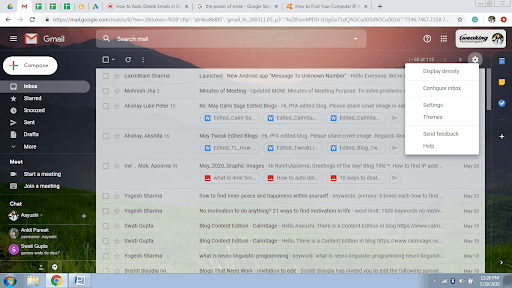
Δημιουργήστε ένα νέο φίλτρο από τη λίστα ρυθμίσεων που είναι διαθέσιμη κάτω από φίλτρα και αποκλεισμένες διευθύνσεις για να δημιουργήσετε ένα νέο φίλτρο

Μετά
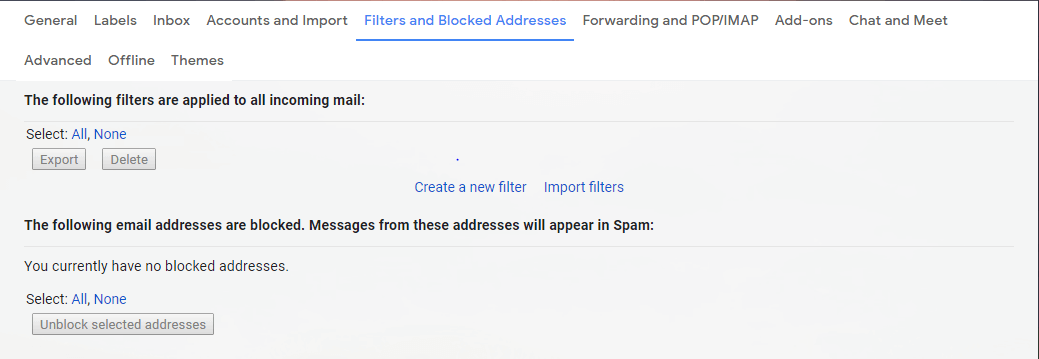
Μετά
Με αυτό το νέο φίλτρο, μπορείτε να δείξετε τη δημιουργικότητα, επιτρέψτε μου να εξηγήσω πώς. Για παράδειγμα, θέλω να διαγράψω όλα τα email από το "Amazon". Θα πρέπει να βρω το Amazon Email ID και να συμπληρώσω τις λεπτομέρειες στο πλαίσιο φόρμας. Συμπληρώστε όλες τις απαιτούμενες και σημαντικές λεπτομέρειες στο πλαίσιο και δημιουργήστε το φίλτρο.
Πιστέψτε με, το Google είναι έξυπνο να κατανοήσει τη σημασία των λέξεων και θα διαγράψει αυτόματα όλα τα μηνύματα ηλεκτρονικού ταχυδρομείου που δεν απαιτούνται από τη Amazon ή από οποιονδήποτε άλλο site.
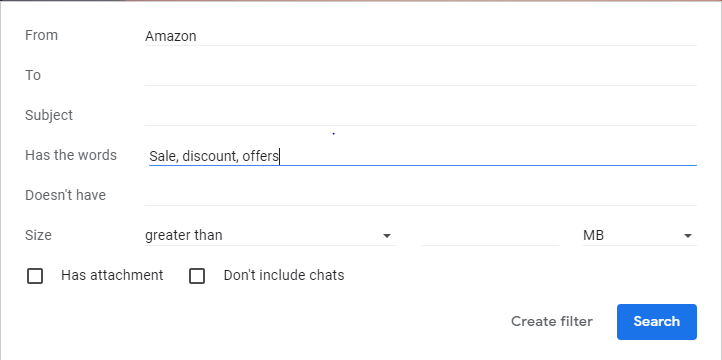
Επιπλέον, μπορούμε να επιλέξουμε άλλες παραμέτρους όπως συνημμένα. Επειδή τα συνημμένα καταλαμβάνουν πολύ χώρο στα εισερχόμενα. Επομένως, δείξτε τη δημιουργικότητά σας και αναλύστε τα email σας πριν δημιουργήσετε μια λίστα φίλτρων.
Μετά τη δημιουργία της λίστας φίλτρων, επιστρέψτε στις ρυθμίσεις και κάντε κλικ στην διαθέσιμη επεξεργασία στο πλάι του πρόσφατα δημιουργημένου φίλτρου. Μην αλλάζετε παραμέτρους και κάντε κλικ στο συνέχεια και επιλέξτε "Εφαρμόστε επίσης το φίλτρο στις αντίστοιχες συνομιλίες" που διατίθενται στην επιλογή Διαγραφή. "Εφαρμόστε επίσης το φίλτρο στις αντίστοιχες συνομιλίες" σημαίνει ότι τα νέα εισερχόμενα email θα διαγραφούν μαζί με τα παλιά email. Όταν τελειώσετε, αποθηκεύστε τις ρυθμίσεις.
2. Αυτόματη διαγραφή του Gmail χρησιμοποιώντας τους τελεστές αναζήτησης
Το Gmail λειτουργεί επίσης έξυπνα ως αναζητήσεις Google, πράγμα που σημαίνει ότι μπορούμε να χρησιμοποιήσουμε παρενθέσεις και Booleans για τη δημιουργία αυτόματης διαγραφής email και φίλτρων στο Gmail. Επιπλέον, μπορούμε να χρησιμοποιήσουμε παρενθέσεις όπως () αγκύλες. Άλλοι συνηθισμένοι όροι που χρησιμοποιούνται για τη δημιουργία φίλτρων περιλαμβάνουν ή έχει συνημμένο.
Δημιουργία φίλτρων από την Αναζήτηση
Ανοίξτε το λογαριασμό σας στο Gmail και χρησιμοποιήστε τη γραμμή αναζήτησης για να βρείτε τα μηνύματα που δεν απαιτούνται και διαγράψτε τα. Μπορείτε να δείξετε τη δημιουργικότητα εδώ χρησιμοποιώντας τις ετικέτες και τα Booleans για να βρείτε τα μηνύματα ηλεκτρονικού ταχυδρομείου που θέλετε να διαγράψετε αυτόματα στο Gmail.
Έχω παρατηρήσει ότι οι περισσότεροι άνθρωποι έχουν τη συνήθεια να παραλείπουν τα μηνύματα ηλεκτρονικού ταχυδρομείου και μετά από μερικές ημέρες συσσωρεύονται σε μεγάλο αριθμό. Έτσι, με αυτό το ζήτημα, μπορούμε να χρησιμοποιήσουμε το Boolean ως "είναι: μη αναγνωσμένο" για να τα βρούμε και να τα διαγράψουμε στη δέσμη. Επιπλέον, μπορείτε επίσης να κάνετε κλικ στο κουμπί για προχωρημένους που είναι διαθέσιμο στη δεξιά πλευρά της γραμμής αναζήτησης όπου μπορείτε να δημιουργήσετε εύκολα το φίλτρο και να διαγράψετε αυτόματα τα email.
Ελπίζω να σας αρέσει αυτό το άρθρο.
Ευχαριστώ για την ανάγνωση.
Δείτε επίσης:
- Οι καλύτερες σειρές του Netflix που αξίζει να δεις μέσα στην καραντίνα (trailers)
- Kακόβουλες εφαρμογές: Πώς ελέγχω το κινητό Android
- Gaming monitor: Τα καλύτερα του 2020
- Τα καλύτερα (value for money) laptops του 2020
- GAMING PC με 750 ΕΥΡΩ (Μάιος 2019)
- Eurobank wallet: Πώς να πληρώσεις ανέπαφα από το κινητό σου
- Πώς να εγκαταστήσετε μια εφαρμογή Android που δεν μπορείτε να βρείτε στο Play Store
- format: Πως να κάνετε στα Windows 10 χωρίς CD
- Tα καλύτερα κινητά τηλεφωνά 2019
- Πώς να καθαρίσετε το κινητό σας Android πριν το πουλήσετε
- Netflix: Οι 10 καλύτερες ταινίες που έχουν βγεί (trailers)